在此部分中,我们应用水平和竖直约束将形状约束到 X、Y、Z 坐标 (0, 0, 0)。然后添加尺寸、创建命名的参数并使用表达式。
将矩形限制在 0, 0, 0 周围可以方便地将零件限制(定位)在部件中。因为基准工作平面穿过零件中间,所以可以方便地使用这些平面来对齐部件中的零部件。将草图限制到原点还会在您添加驱动尺寸时使草图行可预测。通过定义笛卡尔 XY 位置还会将两个限制应用到草图。
在尺寸之间添加关系可减少编辑量,在复杂零件中尤其如此。您还可以将数学公式添加给尺寸。在该练习中提供一个到可在表达式中使用的操作符的链接。
-
 单击 Autodesk Inventor 图标新建零件。选择“新建”以打开“新建文件”对话框。
单击 Autodesk Inventor 图标新建零件。选择“新建”以打开“新建文件”对话框。 - 单击“公制”文件夹以开始新建公制零件。在“零件”类别下,双击 Standard (mm).ipt
 。
。 如果您的草图设置与以前列出的建议相匹配,则您会看到 X 轴、Y 轴和 0,0,0 处的一个点。
- 单击“三维模型”选项卡
 “草图”面板
“草图”面板  “创建二维草图”。
“创建二维草图”。 - 展开“Origin”文件夹,然后选择 XY 平面。
如果您的草图设置与以前列出的建议相匹配,则您会看到 X 轴、Y 轴和 0,0,0 处的一个点。
-
 单击功能区上的
“草图”选项卡
单击功能区上的
“草图”选项卡
 “绘制”面板
“绘制”面板
 “矩形”
。从下拉菜单中选择“两点矩形”,或从标记菜单中选择“两点矩形”。大约以 (0,0) 为中心绘制矩形。
“矩形”
。从下拉菜单中选择“两点矩形”,或从标记菜单中选择“两点矩形”。大约以 (0,0) 为中心绘制矩形。 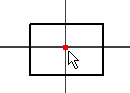
-
 在原点和竖直线的中点之间应用水平约束。将光标悬停在竖直线的中点附近,以显示和选择中点。
在原点和竖直线的中点之间应用水平约束。将光标悬停在竖直线的中点附近,以显示和选择中点。 -
 在原点和水平线的中点之间应用竖直约束。将光标悬停在水平线的中点附近,以显示和选择中点。
在原点和水平线的中点之间应用竖直约束。将光标悬停在水平线的中点附近,以显示和选择中点。 如果这些拾取的逻辑看起来很混乱,则想象在您拾取的两个点之间的轴。
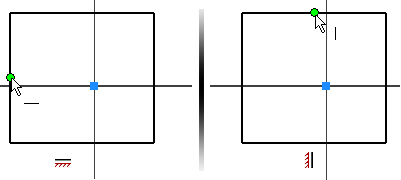
-
 在功能区,单击
“草图”选项卡
在功能区,单击
“草图”选项卡
 “约束”面板
“约束”面板
 “尺寸”
,或从标记菜单中选择“通用尺寸”。
“尺寸”
,或从标记菜单中选择“通用尺寸”。 - 放置水平尺寸。
- 在“编辑尺寸”对话框中,输入表达式 Width=49mm 来定义初始值为 49 mm 的新变量 Width。
- 放置竖直尺寸。在“编辑尺寸”对话框中亮显值。选择水平尺寸值,而不是输入数字。第一个尺寸的变量名称 (Width) 将显示在对话框中,单击复选标记将当前尺寸与第一个尺寸关联起来。
竖直尺寸显示为 fx:49。该显示意味着公式实际上用于竖直尺寸并且当前值为 49。
- 单击鼠标右键,然后从标记菜单中选择“完毕 [Esc]”退出“尺寸”命令。
您已创建另一个表达式!
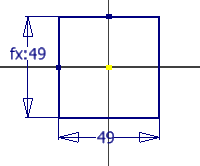
- 若要查看完整表达式,请在图形窗口的空白区域中单击鼠标右键。从溢出式菜单中选择“尺寸显示”,然后选择“表达式”。注意将显示变量名称和公式。每个尺寸都基于创建顺序分配了一个变量。d0 是指定的第一个值,因为 0 是第一个整数。在该示例中,d0 重命名为 Width 并且是“驱动”尺寸。第二个尺寸保留原始变量名称 d1,并且由名为 Width 的尺寸“驱动”。 注: 创建的顺序对哪个尺寸可成为控制尺寸没有影响。
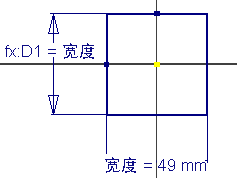 注: 单击鼠标右键时所在的屏幕区域附近将显示标记菜单。使用该方式控制标记菜单的显示位置。
注: 单击鼠标右键时所在的屏幕区域附近将显示标记菜单。使用该方式控制标记菜单的显示位置。